Pioneer DEH-X8700DAB Manuel du propriétaire
PDF
Télécharger
Document
AUTORADIO CD RDS DEH-X8700DAB DEH-X8700BT Mode d’emploi Français Table des matières Avant de commencer ............................................................................. 3 Mise en route ........................................................................................... 4 Radiodiffusion numérique (Digital Audio Broadcasting – DAB).... 6 Radio.......................................................................................................... 7 CD/USB/iPod/AUX................................................................................... 9 Bluetooth................................................................................................ 11 Mode d’application............................................................................... 13 Réglages ................................................................................................. 14 Réglages FUNCTION ............................................................................ Réglages AUDIO.................................................................................... Réglages ENTERTAINMENT................................................................. Réglages SYSTEM ................................................................................. Réglages ILLUMINATION..................................................................... Réglages MIXTRAX ............................................................................... 14 16 17 17 18 18 Informations complémentaires.......................................................... 20 À propos de ce mode d’emploi : • Parmi les instructions suivantes, les clés USB ou les lecteurs audio USB sont collectivement désignés sous le nom de « périphérique USB ». • Dans ce mode d’emploi, les iPod et les iPhone sont collectivement désignés sous le nom d’« iPod ». 2 Fr Avant de commencer Nous vous remercions d’avoir acheté cet appareil PIONEER Pour garantir une utilisation correcte, lisez bien ce mode d’emploi avant d’utiliser cet appareil. Il est particulièrement important que vous lisiez et respectiez les indications AVERTISSEMENT et ATTENTION de ce mode d’emploi. Conservez-le dans un endroit sûr et facilement accessible pour toute consultation ultérieure. PRÉCAUTION Cet appareil est un produit laser de Classe 1, classé selon l’article IEC 60825-1:2007 relatif à la Sécurité des produits laser. Si vous rencontrez des problèmes En cas d’anomalie, veuillez contacter votre revendeur ou le centre d’entretien agréé par PIONEER le plus proche. Si vous souhaitez vous débarrasser de cet appareil, ne le mettez pas à la poubelle avec vos ordures ménagères. Il existe un système de collecte séparé pour les appareils électroniques usagés, qui doivent être récupérés, traités et recyclés conformément à la législation. Dans les états membres de l’UE, en Suisse et en Norvège, les foyers domestiques peuvent rapporter leurs produits électroniques usagés gratuitement à des points de collecte spécifiés ou à un revendeur (sous réserve d’achat d’un produit similaire). Dans les pays qui ne sont pas mentionnés ci-dessus, veuillez contacter les autorités locales pour vous informer de la méthode correcte de mise au rebut. En agissant ainsi vous assurerez que le produit que vous mettez au rebut est soumis au processus de traitement, de récupération et de recyclage nécessaire et éviterez ainsi les effets négatifs potentiels sur l’environnement et la santé publique. ATTENTION • N’essayez pas d’installer cet appareil ou d’en faire l’entretien vous-même. L’installation ou l’entretien de cet appareil par des personnes sans formation et sans expérience en équipement électronique et en accessoires automobiles peut être dangereux et vous exposer à des risques d’électrocution ou à d’autres dangers. • N’essayez pas de démonter ou de modifier cet appareil. Veillez à quitter la route et garer votre véhicule en lieu sûr avant d’essayer d’utiliser les commandes de l’appareil. PRÉCAUTION • Ne laissez pas cet appareil entrer en contact avec de l’humidité et/ou des liquides. Cela pourrait provoquer une décharge électrique. Tout contact avec des liquides pourrait également provoquer des dommages, de la fumée et une surchauffe de l’appareil. • Maintenez le niveau d’écoute à une valeur telle que vous puissiez entendre les sons provenant de l’extérieur. • Le Pioneer CarStereo-Pass est utilisable seulement en Allemagne. Fr 3 Objectif Mise en route Fonctionnement de base Opération Répondre/mettre fin à un appel Appuyez sur Sélectionner une fonction ou liste*2 Tournez la molette M.C. ou LEVER. . *1 Si le fil bleu/blanc de l’appareil est relié à la borne de commande du relais d’antenne automatique du véhicule, l’antenne se déploie lorsque la source de cet appareil est mise en service. Pour rétracter l’antenne, mettez la source hors service. *2 Cette opération est désignée par l’intitulé « Tournez la molette M.C. » dans ce mode d’emploi. DEH-X8700DAB/DEH-X8700BT Molette M.C. (multi-contrôle) Fenêtre d’affichage SRC (source)/OFF Indication de l’affichage Indication Description Apparaît lorsque la fonction d’étiquette est disponible. Pendant la mémorisation des informations d’étiquette sur cet appareil, TAG clignote. Apparaît pendant le transfert des informations d’étiquette. Indique le niveau du signal radio. Apparaît lorsque la fonction d’accord sur une station locale est en service (page 14). BAND/ LEVER /DISP (affichage) Apparaît lorsqu’un bulletin d’informations routières est capté (page 15). Touche de retrait Apparaît lorsque le texte radio est capté. Apparaît lorsque la réception DAB est mauvaise et que [S.FOLLOW] est réglé sur [ON] (page 14). Télécommande en option La télécommande CD-R320 est vendue séparément. Apparaît lorsque vous appuyez sur et sélectionnez un canal préréglé pendant la réception d’une station de radio. Opérations fréquemment utilisées Apparaît lorsque le sound retriever (correcteur de son compressé) est en service (page 15). Les touches disponibles varient selon les appareils. Apparaît lorsque la lecture répétée d’une piste est en service lorsque CD/ USB est sélectionné en tant que source. Objectif Opération Mettre l’appareil sous tension*1 Appuyez sur SRC/OFF pour mettre l’appareil sous tension. Appuyez longuement sur SRC/OFF pour mettre l’appareil hors tension. Régler le volume Tournez la molette M.C.. Sélectionner une source Appuyez plusieurs fois sur SRC/OFF. Modifier les informations d’affichage Appuyez plusieurs fois sur Revenir à l’affichage/la liste précédent(e) Appuyez sur Revenir à l’affichage normal à partir du menu Appuyez sur BAND/ 4 Fr /DISP. . /DISP. Apparaît lorsque la lecture répétée d’un dossier est en service lorsque CD/ USB est sélectionné en tant que source. Apparaît lorsque la lecture aléatoire est en service (sauf lorsque BT Audio est sélectionné en tant que source). Indique le débit binaire des fichiers et apparaît lors de la lecture de fichiers MP3, WMA ou AAC. Indique la fréquence d’échantillonnage des fichiers et apparaît lors de la lecture de fichiers WAV ou FLAC. Apparaît lors de la lecture de fichiers AAC décodés à l’aide d’un logiciel spécifique. Apparaît lorsque [Music browse] est réglé sur [OFF] (page 15). Indication Description Menu de configuration Apparaît lorsque [Music browse] est réglé sur [ON] (page 15). / Indique le numéro de dossier ou de piste en cours de lecture. Lorsque vous mettez le contact sur ON après avoir installé l’appareil, [Set up :YES] s’affiche. 1 Apparaît au démarrage de la lecture. Apparaît lorsque la lecture est mise en pause. Apparaît lorsque la lecture aléatoire est en service lorsque iPod est sélectionné en tant que source. Apparaît lorsque la fonction LINK PLAY est en service (page 15). Apparaît lorsque la lecture répétée est en service lorsque iPod est sélectionné en tant que source. Apparaît lorsque la fonction de commande d’iPod est en service (page 10). Apparaît lorsqu’une connexion Bluetooth est établie (page 11). 2 Élément de menu Description Sélectionnez la langue d’affichage des informations textuelles à partir d’un fichier audio compressé. [English], [Français], [Italiano], [Español], [Deutsch], [Nederlands], [РУССКИЙ] Retirez la face avant pour empêcher tout vol. Débranchez tous les câbles et les périphériques branchés à la face avant et mettez l’appareil hors tension avant de le retirer. Fixer Tournez la molette M.C. pour sélectionner les options, puis appuyez pour valider. Pour passer à l’option de menu suivante, vous devez valider votre sélection. Language select Retrait de la face avant Retirer Appuyez sur la molette M.C.. Si vous n’utilisez pas l’appareil dans les 30 secondes qui suivent, le menu de configuration disparaît. Si vous préférez ne pas effectuer la configuration pour l’instant, tournez la molette M.C. pour sélectionner [NO], puis appuyez pour valider. Calendar Réglez la date. Clock Setting Réglez l’horloge et sélectionnez la notation de l’heure. FM step Sélectionnez l’incrément d’accord FM à partir de 100 kHz ou de 50 kHz. [100kHz], [50kHz] DAB Antenna Power (uniquement pour le modèle DEHX8700DAB) Important Fournissez l’alimentation à une antenne DAB. À sélectionner lorsque vous utilisez l’antenne DAB en option (AN-DAB1, vendue séparément) avec l’appareil. [ON], • Évitez de soumettre la face avant à des chocs excessifs. • Tenez la face avant à l’abri du soleil et des températures élevées. • Stockez toujours la face avant détachée, dans un étui de protection ou un sac. [OFF] 3 Aucune alimentation n’est fournie à une antenne DAB. À sélectionner lorsque vous utilisez une antenne passive sans amplificateur. [Quit :YES] apparaît lorsque tous les réglages sont terminés. Pour revenir au premier élément du menu de configuration, tournez la molette M.C. pour sélectionner [Quit :NO], puis appuyez pour valider. Fr 5 4 Appuyez sur la molette M.C. pour valider les réglages. Lorsque [DAB Antenna Power] est réglé sur [ON], [LIST UPDATING] s’affiche et la liste de service est mise à jour. REMARQUES • Vous pouvez annuler le réglage du menu en appuyant sur SRC/OFF. • Ces paramètres peuvent être ajustés à tout moment à partir des réglages SYSTEM (page 17) et des réglages SETUP (page 6). Élément de menu Description S/W UPDATE À sélectionner pour mettre à jour l’appareil avec le dernier logiciel Bluetooth. Pour plus de détails sur le logiciel Bluetooth et la mise à jour, visitez notre site Web. DAB Antenna Power (uniquement pour le modèle DEHX8700DAB) Fournissez l’alimentation à une antenne DAB. À sélectionner lorsque vous utilisez l’antenne DAB en option (AN-DAB1, vendue séparément) avec l’appareil. [ON], Annulation de l’affichage de démonstration (DEMO OFF) 1 2 3 4 Appuyez sur la molette M.C. pour afficher le menu principal. Tournez la molette M.C. pour sélectionner [SYSTEM], puis appuyez pour valider. Tournez la molette M.C. pour sélectionner [DEMO OFF], puis appuyez pour valider. Tournez la molette M.C. pour sélectionner [YES], puis appuyez pour valider. [OFF] REMARQUES • Même si vous modifiez [S/W control], aucun son ne sortira sauf si vous activez la sortie du hautparleur d’extrêmes graves. Reportez-vous à la section [Subwoofer1] (page 16). • Si vous modifiez [S/W control], la sortie du haut-parleur d’extrêmes graves dans le menu audio reprendra ses paramètres d’usine. • La sortie du haut-parleur arrière et la sortie arrière RCA sont simultanément commutées dans [S/W control]. Réglages SETUP 1 2 3 4 Radiodiffusion numérique (Digital Audio Broadcasting – DAB) Appuyez longuement sur SRC/OFF jusqu’à ce que l’appareil se mette hors tension. Appuyez sur la molette M.C. pour afficher le menu principal. Aucune alimentation n’est fournie à une antenne DAB. À sélectionner lorsque vous utilisez une antenne passive sans amplificateur. Tournez la molette M.C. pour sélectionner [SETUP], puis appuyez pour valider. Pour capter des signaux DAB, branchez à l’appareil une antenne DAB (AN-DAB1) (vendue séparément). Tournez la molette M.C. pour sélectionner une option, puis appuyez pour valider. (Uniquement pour le modèle DEH-X8700DAB) REMARQUE Les options varient selon les appareils. Élément de menu Description FM step Sélectionnez l’incrément d’accord FM à partir de 100 kHz ou de 50 kHz. [100kHz], [50kHz] S/W control [Rear SP:F.Range] [Rear SP:S/W] 6 Fr À sélectionner lorsqu’un haut-parleur à gamme étendue est relié aux fils de sortie du haut-parleur arrière. À sélectionner lorsqu’un haut-parleur d’extrêmes graves est directement relié aux fils de sortie du haut-parleur arrière sans amplificateur auxiliaire. Recherche d’un composant de service 1 2 3 Appuyez sur SRC/OFF pour sélectionner [DIGITAL RADIO]. Appuyez sur BAND/ pour sélectionner la bande [DAB1], [DAB2] ou [DAB3]. Tournez LEVER pour sélectionner un composant de service. REMARQUE Tournez longuement LEVER, puis relâchez pour rechercher un service disponible. Le balayage s’arrête lorsque l’appareil capte un service. Pour sélectionner un composant de service dans des listes de services 1 Pendant la réception DAB, appuyez sur . 2 Tournez la molette M.C. pour sélectionner le type de liste, puis appuyez pour 3 valider. [SERVICE] : affiche une liste de tous les composants de service. Appuyez à nouveau sur pour rechercher un composant de service par ordre alphabétique. [PROGRAM TYPE] : affiche des informations sur le type de programme ([NEWS/INFO], [POPULAR], [CLASSICS] et [OTHERS]). [ENSEMBLE] : affiche une liste de tous les ensembles pertinents. [PCH LIST] : affiche les canaux préréglés. Vous pouvez mémoriser votre composant de service préféré comme un préréglage. Sélectionnez un composant de service dans la liste que vous avez sélectionnée, puis appuyez sur la molette M.C. pour valider. Pour mettre sur pause/reprendre la lecture 1 Lorsque vous captez le composant de service, appuyez sur la molette M.C. pour 2 3 4 afficher le menu principal. Tournez la molette M.C. pour sélectionner [FUNCTION], puis appuyez pour valider. Tournez la molette M.C. pour sélectionner [Pause], puis appuyez pour valider. Tournez la molette M.C. pour sélectionner [ON], puis appuyez pour valider. Pour reprendre le composant de service, sélectionnez [OFF], puis appuyez pour valider. Pour utiliser la fonction de décalage temporel 1 Lorsque vous captez le composant de service, appuyez longuement sur /DISP. 2 Tournez LEVER vers la gauche (retour en arrière d’une minute) ou vers la droite (saut en avant d’une minute) pour ajuster le point de lecture. REMARQUE Vous pouvez mettre à jour la liste de services en appuyant longuement sur jour, appuyez à nouveau sur . . Pour annuler la mise à Présélection de composants de service Pour mémoriser des composants de service 1 Lorsque vous captez le composant de service que vous souhaitez mémoriser, sélectionnez un canal préréglé dans [PCH LIST] (page 7), puis appuyez longuement sur la molette M.C.. Pour capter des composants de service mémorisés 1 Sélectionnez un canal préréglé dans [PCH LIST] (page 7), puis appuyez sur la Radio Les fréquences du syntoniseur de cet appareil sont destinées à une utilisation en Europe de l’Ouest, Asie, Moyen-Orient, Afrique et Océanie. Son utilisation dans d’autres régions peut se traduire par une réception de mauvaise qualité. La fonction RDS (Radio Data System) n’est opérationnelle que dans les régions où des signaux RDS sont diffusés pour les stations FM. Réception des stations présélectionnées 1 2 molette M.C.. Fonctions de pause/décalage temporel L’appareil mémorise automatiquement les émissions récentes. La capacité de mémoire de cet appareil varie selon le débit binaire du composant de service utilisé. La capacité de mémoire approximative est de cinq minutes pour 192 kbit/s. 3 Appuyez sur SRC/OFF pour sélectionner [Radio]. Appuyez sur BAND/ [LW]. Appuyez sur pour sélectionner la bande [FM1], [FM2], [FM3], [MW] ou et tournez la molette M.C. pour sélectionner un canal préréglé. CONSEIL Le LEVER peut également servir à sélectionner une station préréglée lorsque [Tuning Mode] est réglé sur [Preset] dans les paramètres FUNCTION (page 15). Fr 7 REMARQUES Mémoire des meilleures stations (BSM) Les six stations les plus puissantes sont mémorisées sur les canaux préréglés. 1 2 3 Après avoir sélectionné la bande, appuyez sur la molette M.C. pour afficher le menu principal. • Pour annuler la recherche, appuyez sur la molette M.C.. • Le programme de certaines stations peut différer de celui qu’indique le PTY transmis. • Si aucune station ne diffuse le type de programme que vous recherchez, [Not found] s’affiche pendant environ deux secondes, puis le syntoniseur revient à la station de départ. Liste des PTY Pour plus de détails sur la liste des PTY, visitez le site Web suivant : http://www.pioneer.eu/eur/products/25/121/tech/CarAudio/PTY.html Tournez la molette M.C. pour sélectionner [FUNCTION], puis appuyez pour valider. Tournez la molette M.C. pour sélectionner [BSM], puis appuyez pour valider. Utilisation des informations d’étiquette Pour rechercher une station manuellement 1 Après avoir sélectionné la bande, tournez LEVER pour sélectionner une station. Tournez longuement LEVER, puis relâchez pour rechercher une station disponible. Le balayage s’arrête lorsque l’appareil capte une station. Pour annuler l’accord par recherche, tournez LEVER. REMARQUE Vous pouvez transférer les informations d’étiquette mémorisées sur cet appareil vers l’iPod connecté. 1 2 [Tuning Mode] doit être réglé sur [Manual] dans les réglages FUNCTION (page 15). Pour mémoriser des stations manuellement 1 Lorsque vous captez la station que vous souhaitez mémoriser, appuyez sur 2 tournez la molette M.C. pour sélectionner un canal préréglé. Appuyez longuement sur la molette M.C.. L’appareil recherche une station diffusant des informations PTY (type de programme). 3 4 Appuyez sur la molette M.C. pendant la réception FM. Tournez la molette M.C. pour sélectionner [PTY search], puis appuyez pour valider. Tournez la molette M.C. pour sélectionner le type de programme [News&Inf], [Popular], [Classics] ou [Others]. Appuyez sur la molette M.C.. L’appareil continue à rechercher une station. Lorsqu’il en trouve une, son nom de service de programme s’affiche. Vous pouvez afficher et mémoriser les trois derniers textes radio. Pour afficher le texte radio 1 2 3 Appuyez longuement sur . Si aucun texte radio n’est capté, NO TEXT s’affiche. Tournez LEVER vers la droite ou la gauche pour rappeler les trois derniers textes radio. Tournez la molette M.C. pour faire défiler les textes. Pour mémoriser et rappeler un texte radio 1 2 3 8 Fr Branchez l’iPod au port USB (reportez-vous au manuel d’installation). Les informations d’étiquette sont automatiquement transférées sur votre iPod. Utilisation du texte radio et Utilisation des fonctions PTY 1 2 Lorsque TAG apparaît à l’écran, appuyez longuement sur /DISP. L’icône TAG cesse de clignoter lorsque les informations d’étiquette ont été mémorisées. Sélectionnez le texte radio à mémoriser dans l’étape 2 ci-dessus, puis appuyez sur . Tournez LEVER pour sélectionner le numéro de présélection (RT MEMO 1 à RT MEMO 6). Appuyez longuement sur la molette M.C. pour mémoriser. 4 5 Tournez LEVER pour sélectionner le numéro de présélection à rappeler. Appuyez sur la molette M.C.. Périphérique USB/iPod 1 Raccordez le périphérique USB/l’iPod à l’aide d’un câble approprié. REMARQUE REMARQUE L’appareil mémorise automatiquement les trois derniers textes radio diffusés. Notez que le texte le plus ancien est remplacé par le texte le plus récent si l’appareil mémorise plus de trois textes. Utilisez un câble USB Pioneer pour connecter le périphérique de stockage USB à l’appareil. Avant de retirer le périphérique, arrêtez la lecture. Connexion MTP Il est possible de connecter un périphérique Android (utilisant le système d’exploitation Android 4.0 ou une version supérieure) via une connexion MTP à l’aide du câble fourni avec le périphérique. Toutefois, selon le périphérique connecté et les numéros des fichiers qu’il contient, il se peut que la lecture de fichiers audio/morceaux soit impossible via MTP. Notez que la connexion MTP n’est pas compatible avec les formats de fichiers WAV et FLAC et ne peut pas être utilisée avec la fonction MIXTRAX et la fonction de navigation musicale ([Music browse] est automatiquement réglée sur [OFF]). CD/USB/iPod/AUX Lecture Débranchez le casque ou les écouteurs du périphérique avant de raccorder ce dernier à l’appareil. Fente de chargement des disques (éjection) AUX 1 Insérez la mini-fiche stéréo dans la prise d’entrée AUX. 2 Appuyez sur SRC/OFF pour sélectionner la source [AUX]. REMARQUE Si [AUX] est réglé sur [OFF] dans les réglages SYSTEM, il est impossible de sélectionner [AUX] en tant que source (page 17). Opérations Vous pouvez procéder à différents ajustements dans les réglages FUNCTION (page 14). Notez que les opérations suivantes ne fonctionnent pas pour un périphérique AUX. Pour utiliser un périphérique AUX, utilisez le périphérique proprement dit. SRC (source)/OFF Molette M.C. (multi-contrôle) REMARQUE Un port USB et une prise d’entrée AUX (prise stéréo 3,5 mm) se trouvent à l’arrière de cet appareil, reportez-vous au manuel d’installation. CD 1 Insérez un disque dans la fente de chargement des disques en orientant l’étiquette vers le haut. Pour éjecter un disque, arrêtez d’abord la lecture avant d’appuyer sur . Objectif Opération Sélectionner une piste/un morceau (chapitre) Tournez LEVER. Avance ou retour rapide Tournez longuement LEVER. Rechercher un fichier dans une liste*1 1 Appuyez sur pour afficher la liste. 2 Tournez la molette M.C. pour sélectionner la catégorie ou le nom de fichier (dossier) de votre choix, puis appuyez pour valider. 3 Tournez la molette M.C. pour sélectionner le fichier de votre choix, puis appuyez pour valider. La lecture démarre. Fr 9 Objectif Opération 1 Afficher une liste de fichiers dans la catégorie/le dossier sélectionné(e)*1*2 Appuyez sur la molette M.C. lorsqu’une catégorie/un dossier est sélectionné(e). 2 Lire un morceau de la catégorie/du dossier sélectionné(e)*1*2 Appuyez longuement sur la molette M.C. lorsqu’une catégorie/un dossier est sélectionné(e). Recherche alphabétique (USB/iPod uniquement)*1 1 Appuyez sur pour afficher la liste. 2 Tournez la molette M.C. pour sélectionner la liste de catégories de votre choix, puis appuyez sur pour saisir le mode de recherche alphabétique. (Pour saisir le mode de recherche alphabétique, vous pouvez également tourner deux fois la molette M.C..) 3 Tournez la molette M.C. pour sélectionner une lettre, puis appuyez pour afficher la liste alphabétique. Pour annuler la recherche alphabétique, appuyez sur /DISP. Retour au dossier racine (USB uniquement)*2 Appuyez longuement sur BAND/ Commutation entre les modes audio compressé et CD-DA (CD uniquement) Appuyez sur BAND/ . Changer de lecteur sur le périphérique USB Appuyez sur BAND/ (périphériques prenant en charge le protocole de classe de périphérique de stockage de masse USB uniquement) . . *1 La fonction de navigation musicale est disponible lorsque [Music browse] est réglé sur [ON] dans les paramètres FUNCTION (USB uniquement) (page 15). *2 Fichiers d’audio compressé uniquement REMARQUE Lorsque l’iPod est sélectionné comme source, vous pouvez lire les listes de lecture créées avec l’application informatique (MusicSphere). L’application est disponible sur notre site Web. Les listes de lecture créées avec MusicSphere sont affichées sous une forme abrégée. Pendant l’écoute d’un morceau, appuyez longuement sur pour entrer en mode de lecture en lien. Tournez la molette M.C. pour sélectionner le mode ([Artist], [Album], [Genre]), puis appuyez pour valider. Le morceau/l’album sélectionné est lu après le morceau en cours de lecture. REMARQUES • La fonction de navigation musicale est disponible lorsque [Music browse] est réglé sur [ON] dans les paramètres FUNCTION (USB uniquement) (page 15). • Le morceau/l’album sélectionné peut être annulé si vous utilisez d’autres fonctions que le mode de lecture en lien (ex. : avance et retour rapides). Commande d’un iPod Vous pouvez commander l’appareil via un iPod raccordé. Les modèles d’iPod suivants ne sont pas compatibles avec cette fonction. – iPod nano 1e génération, iPod avec vidéo 1 Appuyez sur BAND/ en cours de lecture, puis sélectionnez le mode de commande. [Ctrl iPod] : la fonction iPod de l’appareil peut être activée à partir de l’iPod raccordé. [Ctrl Audio] : la fonction iPod de l’appareil ne peut être activée que par les touches situées sur l’appareil. Dans ce mode, il est impossible de mettre l’iPod raccordé sous ou hors tension. REMARQUES • La commutation du mode de commande sur [Ctrl iPod] met en pause la lecture d’un morceau. Utilisez l’iPod raccordé pour reprendre la lecture. • Les opérations suivantes sont toujours accessibles à partir de l’appareil, même si le mode de commande est réglé sur [Ctrl iPod]. – Pause, avance/retour rapide, sélection d’un morceau/chapitre • Le volume ne peut être réglé qu’à partir de cet appareil. À propos de MIXTRAX (USB/iPod uniquement) La fonction MIXTRAX crée un mélange ininterrompu de pistes de votre bibliothèque musicale, agrémenté d’effets d’éclairage. Pour plus de détails sur les réglages de MIXTRAX, voir page 18. REMARQUES Fonctions utiles pour USB/iPod Mode de lecture en lien Vous pouvez accéder à des morceaux en vous basant sur l’artiste, l’album ou le genre en cours de lecture. 10 Fr • Cette fonction n’est pas compatible avec un périphérique Android connecté via MTP. • Selon le fichier/morceau, il se peut que les effets sonores soient indisponibles. • Désactivez la fonction MIXTRAX si les effets d’éclairage qu’elle produit vous gênent dans votre conduite. 1 Appuyez sur MIX pour activer/désactiver MIXTRAX. Menu de connexion Bluetooth Connexion Bluetooth Important Si au moins trois périphériques Bluetooth (ex. : un téléphone et un lecteur audio séparé) sont connectés, il se peut qu’ils ne fonctionnent pas correctement. 1 2 3 4 5 6 Activez la fonction Bluetooth du périphérique. Appuyez longuement sur pour afficher le menu de connexion. Tournez la molette M.C. pour sélectionner [Add device], puis appuyez pour valider. L’appareil commence à rechercher les périphériques disponibles, puis les affiche dans la liste des périphériques. • Pour annuler la recherche, appuyez sur la molette M.C.. • Si le périphérique de votre choix ne se trouve pas dans la liste, sélectionnez [RESEARCH]. • Si aucun périphérique n’est disponible, [Not found] s’affiche. Élément de menu Description Device list Affichez la liste des périphériques Bluetooth appairés. [Connected] s’affiche une fois la connexion Bluetooth établie. Delete device Supprimez les informations de périphérique. [Delete YES] Add device Enregistrez un nouveau périphérique. Auto connect Sélectionnez [ON] pour vous connecter automatiquement à un périphérique Bluetooth. [ON], [OFF] Visibility [ON], [OFF] Pin code input Changez de code PIN. 1 Appuyez sur la molette M.C. pour afficher le mode de réglage. 2 Tournez la molette M.C. pour sélectionner un nombre. 3 Appuyez sur la molette M.C. pour déplacer le curseur sur la position suivante. 4 Après avoir saisi le code PIN, appuyez longuement sur la molette M.C.. Après avoir saisi le code PIN, appuyez sur la molette M.C. pour revenir à l’affichage de saisie du code PIN et changer de code PIN. Device INFO Commutez les informations de périphérique sur l’affichage entre le nom du périphérique et l’adresse du périphérique Bluetooth. Guest Mode Sélectionnez [ON] pour passer automatiquement à l’écran [Delete device] lorsque l’appareil a déjà été appairé avec trois périphériques. Tournez la molette M.C. pour sélectionner un périphérique dans la liste des périphériques, puis appuyez pour valider. Appuyez longuement sur la molette M.C. pour commuter les informations de périphérique affichées entre le nom du périphérique et l’adresse du périphérique Bluetooth. Sélectionnez [Pioneer BT Unit] qui s’affiche sur le périphérique. Assurez-vous que le même numéro à 6 chiffres apparaît sur cet appareil et le périphérique, puis sélectionnez « Oui » sur le périphérique. REMARQUES • [Device Full] apparaît si l’appareil a déjà été appairé à trois autres périphériques. Dans ce cas, supprimez l’un des périphériques appairés. Voir [Delete device] ou [Guest Mode] dans le menu de connexion (page 11). • Selon le périphérique, le code PIN peut être requis à l’étape 6. Dans ce cas, saisissez [0000]. CONSEIL La connexion Bluetooth est également possible en détectant l’appareil avec le périphérique Bluetooth. Pour ce faire, il faut régler [Visibility] du menu de connexion sur [ON]. Pour plus de détails sur les opérations d’un périphérique Bluetooth, consultez le mode d’emploi fourni avec le périphérique Bluetooth. Sélectionnez [ON] pour qu’un périphérique Bluetooth puisse détecter l’appareil lorsque ce dernier est connecté via Bluetooth à un autre périphérique. [ON], [OFF] Auto pairing [ON], [OFF] Sélectionnez [ON] pour appairer automatiquement l’appareil et un iPhone lorsqu’un iPhone est connecté à l’appareil via USB. (Cette fonction peut ne pas être disponible suivant la version d’iOS que vous utilisez.) Fr 11 Objectif Téléphone Bluetooth Établissez d’abord une connexion Bluetooth avec le téléphone Bluetooth (page 11). Il est possible de connecter simultanément jusqu’à deux téléphones Bluetooth. Important • Si vous laissez l’appareil en veille pour vous connecter à votre téléphone via Bluetooth lorsque le moteur ne tourne pas, vous risquez d’épuiser la batterie du véhicule. • Assurez-vous de garer votre véhicule en lieu sûr et de serrer le frein à main avant utilisation. 3 Lorsque deux téléphones sont connectés, un nom de téléphone apparaît, suivi d’un menu de téléphone. Pour commuter sur un autre téléphone, appuyez à nouveau sur . Tournez la molette M.C. pour sélectionner [Missed calls], [Dialled calls], [Received calls] ou [PhoneBook], puis appuyez pour valider. Tournez la molette M.C. pour sélectionner un nom ou un numéro de téléphone, puis appuyez pour valider. L’appel téléphonique commence. Pour répondre à un appel entrant 1 Appuyez sur lorsque vous recevez un appel. Lorsque deux téléphones sont connectés à l’appareil via Bluetooth et qu’il y a un appel entrant alors qu’un téléphone est déjà en cours d’appel, un message s’affiche. Pour répondre à cet appel entrant, vous devez mettre fin à l’appel en cours. Opérations de base pendant l’appel. Cette fonction n’est disponible que si un iPhone équipé de la reconnaissance vocale est connecté à l’appareil via Bluetooth. 1 Appuyez longuement sur la molette M.C. pour activer le mode de reconnaissance vocale. 2 Appuyez sur la molette M.C., puis parlez dans le microphone pour entrer les commandes vocales. Pour quitter le mode de reconnaissance vocale, appuyez sur BAND/ . REMARQUE Pour plus de détails sur les fonctions de reconnaissance vocale, consultez le mode d’emploi de votre iPhone. Élément de menu Description Missed calls Affichez l’historique des appels manqués. Dialled calls Affichez l’historique des appels effectués. Received calls Affichez l’historique des appels reçus. PhoneBook*1 Affichez les contacts qui ont été transférés à partir de votre téléphone. Réglez [Visibility] du menu de connexion sur [ON] pour parcourir les contacts via cet appareil. Opération Terminer un appel Appuyez sur Refuser un appel entrant Appuyez longuement sur un appel. Commuter entre l’appel en cours et un appel en attente Appuyez sur la molette M.C.. Annuler un appel en attente Appuyez longuement sur 12 Fr Appuyez sur BAND/ Menu de téléphone CONSEIL Objectif Activer ou désactiver le mode privé Reconnaissance vocale (pour iPhone uniquement) Pour passer un appel téléphonique 1 Appuyez sur pour afficher le menu de téléphone. 2 Opération Réglez le volume de la voix de Tournez la molette M.C. pendant l’appel. l’appelant (cette fonction est indisponible lorsque le mode privé est activé). . lorsque vous recevez . Élément de menu Description Objectif Opération Phone Function Sélectionnez [ON] pour répondre automatiquement à un appel entrant. Rechercher un fichier dans une liste 1 Appuyez sur pour afficher une liste. 2 Tournez la molette M.C. pour sélectionner le nom de dossier de votre choix, puis appuyez pour valider. 3 Tournez la molette M.C. pour sélectionner le fichier de votre choix, puis appuyez pour valider. La lecture démarre. Auto answer*2 : [ON], [OFF] Ring tone : [ON], [OFF] Sélectionnez [ON] si la sonnerie n’est pas émise par les hautparleurs du véhicule. Il se peut que cette fonction soit inopérante selon le téléphone connecté. PH.B.Name view Inversez l’ordre des noms dans l’annuaire téléphonique (vue des noms). *1 Normalement, les contacts de votre téléphone sont transférés automatiquement lorsque le téléphone est connecté. Dans le cas contraire, utilisez votre téléphone pour transférer les contacts. *2 Si deux téléphones sont connectés, cette fonction est inopérante sur les appels entrants qui sont reçus lorsque l’un des téléphones est en cours d’appel. Vous pouvez écouter une application sur un périphérique iPhone/Android via cet appareil. Dans certains cas, vous pouvez commander une application en utilisant cet appareil. Pour plus de détails sur les périphériques compatibles, visitez notre site Web. Audio Bluetooth Important • Selon le lecteur audio Bluetooth connecté à cet appareil, les opérations disponibles sont limitées aux deux niveaux suivants : – Profil A2DP (Advanced Audio Distribution Profile) : vous ne pouvez écouter que des morceaux sur votre lecteur audio. – AVRCP (Audio/Video Remote Control Profile) : vous pouvez écouter, mettre sur pause, sélectionner un morceau, etc. • Le son du lecteur audio Bluetooth est coupé lorsque le téléphone est utilisé. • Lors de l’utilisation du lecteur audio Bluetooth, vous ne pouvez pas vous connecter automatiquement à un téléphone Bluetooth. 1 2 3 Établissez une connexion Bluetooth avec le lecteur audio Bluetooth. Appuyez sur SRC/OFF pour sélectionner la source [BT Audio]. Appuyez sur BAND/ Mode d’application pour lancer la lecture. Important L’utilisation d’applications tierces peut impliquer ou nécessiter la fourniture d’informations personnelles, que ce soit en créant un compte d’utilisateur ou une autre méthode ainsi que, pour certaines applications, la fourniture de données de géolocalisation. TOUTES LES APPLICATIONS TIERCES RELÈVENT DE L’ENTIÈRE RESPONSABILITÉ DES FOURNISSEURS, NOTAMMENT MAIS SANS S’Y LIMITER, LA COLLECTE ET LA PROTECTION DES DONNÉES UTILISATEUR ET LES BONNES PRATIQUES DE CONFIDENTIALITÉ. EN ACCÉDANT À UNE APPLICATION TIERCE, VOUS ACCEPTEZ DE PRENDRE CONNAISSANCE DES CONDITIONS DE SERVICE ET DES RÈGLES DE CONFIDENTIALITÉ DES FOURNISSEURS. SI VOUS N’ACCEPTEZ PAS LES CONDITIONS OU RÈGLES D’UN FOURNISSEUR OU SI VOUS N’ACCEPTEZ PAS L’UTILISATION DES DONNÉES DE GÉOLOCALISATION, LE CAS ÉCHÉANT, N’UTILISEZ PAS CETTE APPLICATION TIERCE. Pour les utilisateurs d’iPhone Cette fonction est compatible avec les iPhone et les iPod touch installés avec iOS 5.0 ou une version ultérieure. Pour les utilisateurs de périphérique Android Opérations de base Vous pouvez procéder à différents ajustements dans les réglages FUNCTION (page 14). Important Selon le type de lecteur audio Bluetooth connecté à cet appareil, l’affichage des opérations et informations de certaines fonctions peut ne pas être disponible. Objectif Opération Avance ou retour rapide Tournez longuement LEVER vers la droite ou la gauche. Sélectionner une piste Tournez LEVER. Cette fonction est compatible avec les périphériques sur lesquels est installé Android OS 2.3 ou une version ultérieure et qui prennent également en charge les profils Bluetooth SPP (Serial Port Profile) et A2DP (Advance Audio Distribution Profile). REMARQUE PIONEER DÉCLINE TOUTE RESPONSABILITÉ QUANT AUX APPLICATIONS OU AUX CONTENUS TIERS, Y COMPRIS, SANS S’Y LIMITER, QUANT À LEUR EXACTITUDE OU À LEUR EXHAUSTIVITÉ. LE CONTENU ET LA FONCTIONNALITÉ DE CES APPLICATIONS RELÈVENT DE LA SEULE RESPONSABILITÉ DU FOURNISSEUR DE L’APPLICATION. Fr 13 Lecture d’une application via cet appareil 1 2 3 4 5 6 7 3 Connectez cet appareil au périphérique mobile. • iPhone via USB (page 9) • Périphérique Android via Bluetooth (page 11) • Réglages SYSTEM (page 17) • Réglages ILLUMINATION (page 18) • Réglages MIXTRAX (page 18) Tournez la molette M.C. pour sélectionner les options, puis appuyez pour valider. Réglages FUNCTION Appuyez sur la molette M.C. pour afficher le menu principal. Tournez la molette M.C. pour sélectionner [SYSTEM], puis appuyez pour valider. Tournez la molette M.C. pour sélectionner [APP CONNECT MODE], puis appuyez pour valider. Tournez la molette M.C. pour sélectionner l’un des éléments suivants, puis appuyez pour valider. • Sélectionnez [Wired] pour iPhone. • Sélectionnez [Bluetooth] pour un périphérique Android. Les éléments de menu varient selon la source. est uniquement disponible pour le modèle DEH-X8700DAB. Élément de menu [ON], [OFF] Appuyez sur SRC/OFF pour sélectionner [App]. Activez le périphérique mobile pour démarrer l’application. [Talk], [Standard], [Music] Vous pouvez procéder à différents ajustements dans les réglages FUNCTION (page 14). Objectif Opération Sélectionner une piste Tournez LEVER. Avance ou retour rapide Tournez longuement LEVER vers la droite ou la gauche. Pause/Reprise de la lecture Appuyez sur BAND/ Adaptez le niveau de qualité sonore aux conditions de signal de radiodiffusion du signal de la bande FM. (Disponible uniquement lorsque la bande FM est sélectionnée.) BSM . Mémorisez automatiquement les six stations les plus puissantes sur les canaux préréglés. Regional [ON], [OFF] Réglages Vous pouvez régler divers paramètres dans le menu principal. 14 Fr Recherchez un autre ensemble prenant en charge le même composant de service avec une meilleure réception. Si aucun autre composant de service n’est trouvé ou si la réception reste médiocre, l’appareil passe automatiquement à une diffusion FM identique. FM SETTING Opérations de base 1 2 Description S.FOLLOW Appuyez sur la molette M.C. pour afficher le menu principal. Tournez la molette M.C. pour sélectionner l’une des catégories suivantes, puis appuyez pour valider. • Réglages FUNCTION (page 14) • Réglages AUDIO (page 16) • Réglages ENTERTAINMENT (page 17) Limitez la réception des programmes régionaux spécifiques lorsque AF (recherche des autres fréquences) est sélectionné. (Disponible uniquement lorsque la bande FM est sélectionnée.) Local FM : [Local OFF], [Level 1], [Level 2], [Level 3], [Level 4] MW/LW : [Local OFF], [Level 1], [Level 2] Restreignez la station d’accord suivant la puissance du signal. Élément de menu Description PTY search Élément de menu Description Random mode [News&Inf], [Popular], [Classics], [Others] Recherchez une station en fonction des informations PTY (type de programme). USB Lancez la lecture aléatoire. Random Traffic Announce Lancez la lecture aléatoire. [ON], [OFF] Recevez des programmes d’informations routières, le cas échéant. (Disponible uniquement lorsque la bande FM est sélectionnée.) Music browse USB [ON], [OFF] Recherchez un fichier dans une liste de catégories ou de morceaux ([ON]) ou une liste de fichiers/dossiers ([OFF]). Dans certains cas, un message peut vous demander si vous souhaitez créer une base de données sur cet appareil. Tournez la molette M.C. pour sélectionner [Yes], ou [No], puis appuyez pour valider. • Les informations de base de données sur cet appareil seront supprimées si ACC est réglé sur OFF. L’enregistrement des informations de base de données sur un périphérique de stockage USB permet la lecture des informations à partir du périphérique de stockage USB sur lequel elles ont été enregistrées lorsque ACC est réglé sur ON, ce qui augmente la vitesse de traitement. • Il peut se révéler nécessaire de restaurer la base de données si les informations contenues dans le périphérique de stockage USB sont différentes des informations de base de données enregistrées dans le périphérique de stockage USB. Un message peut alors vous demander si vous souhaitez restaurer la base de données. Alternative FREQ [ON], [OFF] Laissez l’appareil s’accorder sur une autre fréquence fournissant la même station. (Disponible uniquement lorsque la bande FM est sélectionnée.) News interrupt [ON], [OFF] Interrompez la source actuellement sélectionnée avec des bulletins d’informations. (Disponible uniquement lorsque la bande FM est sélectionnée.) Alarm [ON], [OFF] Interrompez la source actuellement sélectionnée avec des annonces d’urgence. Sélectionnez [OFF] pour désactiver cette fonction. Tuning Mode [Manual], [Preset] Attribuez à LEVER la recherche de stations une par une (accord manuel) ou sélectionnez une station à partir des canaux préréglés. Select Device Connectez un périphérique Bluetooth de la liste. Play mode USB CD/CD-R/CD-RW : [Track repeat], [Folder repeat], [Disc repeat] USB : [Track repeat], [Folder repeat], [All repeat] iPod : [Repeat One], [Repeat All] Link play USB iPod [Artist], [Album], [Genre] iPod Modifiez l’étendue de lecture répétée. (Lorsque le mode de commande est réglé sur [Ctrl iPod], l’étendue de lecture répétée est identique à celle définie sur l’iPod connecté.) Sound Retriever Accédez à des morceaux en vous basant sur l’artiste, l’album ou le genre en cours de lecture. USB [1] (efficace pour les taux de compression faibles), [2] (efficace pour les taux de compression élevés), [OFF] iPod Améliorez l’audio compressé et restaurez un son riche. Indisponible lors de la lecture du fichier FLAC. Fr 15 Élément de menu Shuffle mode Description [Shuffle OFF], [Shuffle Songs], [Shuffle Albums] Shuffle all Élément de menu Modifiez l’étendue de lecture aléatoire. Sélectionnez la bande et le niveau de l’égaliseur pour une personnalisation approfondie. Bande de l’égaliseur : [100Hz], [315Hz], [1.25kHz], [3.15kHz], [8kHz] Niveau de l’égaliseur : [+6] à [–6] iPod Lancez la lecture aléatoire de toutes les pistes. (Indisponible lorsque [Ctrl iPod] est sélectionné en mode de commande.) Audiobooks iPod [Faster], [Normal], [Slower] Pause USB Modifiez la vitesse de lecture. (Indisponible lorsque [Ctrl iPod] est sélectionné en mode de commande.) Personnalisez la courbe de l’égaliseur. [Custom1] peut être défini séparément pour chaque source. Cependant, chacune des combinaisons cidessous est définie automatiquement sur le même réglage. • USB, iPod et App (iPhone) • BT Audio et App (Android) [Custom2] est un réglage partagé et commun à toutes les sources. Loudness [OFF], [Low], [Mid], [High] iPod Mettez sur pause ou reprenez la lecture. (Indisponible lorsque iPod est sélectionné comme source et que [Ctrl iPod] est sélectionné en mode de commande.) Compensez pour obtenir un son net à faible volume. Subwoofer1 [Normal], [Reverse], [OFF] Sélectionnez la phase du haut-parleur d’extrêmes graves. Subwoofer2 Play Fréquence de coupure : [50Hz], [63Hz], [80Hz], [100Hz], [125Hz] Niveau de sortie : [–24] à [+6] Lancez la lecture. Stop Arrêtez la lecture. Lancez la lecture répétée. Élément de menu Description Réglez l’équilibre sonore entre les haut-parleurs avant et arrière ou gauche et droite. Preset EQ [SuperBass], [Powerful], [Natural], Sélectionnez la courbe préréglée de l’égaliseur. [Vocal], [Custom1], [Custom2], [Flat] [0] à [+6] Sélectionnez le niveau d’accentuation des graves. Fréquence de coupure : [OFF], [50Hz], [63Hz], [80Hz], [100Hz], [125Hz] Seules les fréquences supérieures à la coupure du filtre passe-haut (HPF) sont émises en sortie via les haut-parleurs. [+4] à [–4] Réglez le niveau de volume de chaque source, sauf celui de la FM. Chacune des combinaisons ci-dessous est définie automatiquement sur le même réglage. • USB, iPod et App (iPhone) • BT Audio et App (Android) HPF Réglages AUDIO Fader/Balance Seules les fréquences inférieures à celles de la gamme sélectionnée sont émises par le hautparleur d’extrêmes graves. Bass Booster Repeat 16 Fr Description G. EQ iPod SLA Réglages ENTERTAINMENT Élément de menu Vous pouvez utiliser différents affichages de divertissement lorsque vous écoutez une source sonore. Sélectionnez un type d’affichage parmi [Simple display], [spectrum analyzer], [level indicator] ou [calendar]. [ON], [OFF] Un signal sonore retentit lorsque la face avant n’est pas ?détachée de l’appareil principal dans un délai de quatre secondes suivant la mise hors contact. Sélectionnez [OFF] pour désactiver cette fonction. [ON], [OFF] Sélectionnez [ON] lors de l’utilisation d’un périphérique auxiliaire connecté à l’appareil. REMARQUE Lorsque Radio ou AUX est sélectionné comme source, l’affichage simple apparaît même si l’analyseur de spectre ou l’indicateur de niveau est réglé. Réglages SYSTEM Description Language select [English], [Français], [Italiano], [Español], [Deutsch], [Nederlands], [РУССКИЙ] AUX BT AUDIO Vous pouvez également accéder à ces menus lorsque l’appareil est hors tension. Élément de menu [ON], [OFF] [Clear memory YES], [Cancel] Sélectionnez la langue d’affichage des informations textuelles à partir d’un fichier audio compressé. Réglez la date. Clock Setting Effacez les données du périphérique Bluetooth (liste des périphériques, code PIN, historique des appels, annuaire téléphonique, numéros de téléphone présélectionnés) mémorisés dans l’appareil. [Cleared] apparaît lorsque des données sont supprimées avec succès. BT Version Info. Réglez l’horloge et sélectionnez la notation de l’heure (page 5). EngineTime alert Affiche la version du système de l’appareil et du module Bluetooth. APP CONNECT MODE* Affichez le temps écoulé depuis le démarrage du véhicule. Clock [ON], [Elapsed time], [OFF] Activez/désactivez le signal Bluetooth. Clear memory Calendar [OFF], [15Minutes], [30Minutes] Description Warning tone [Wired], [Bluetooth] Sélectionnez la méthode de connexion adaptée à votre périphérique. * Indisponible lorsque [App] est sélectionné en tant que source. Réglez l’affichage de l’horloge ou du temps écoulé même si l’appareil est hors tension. Auto PI [ON], [OFF] Recherchez une autre station avec la même programmation, même si vous utilisez une station présélectionnée. Fr 17 Réglages ILLUMINATION Élément de menu Description Illumi Effect Élément de menu Description [ON], [OFF] Colour Setting [Key Side], [Display Side], [Key & Display] Sélectionnez la couleur des touches ou de l’affichage de l’appareil parmi 12 couleurs présélectionnées, [Scan] ou [Custom]*. • [Scan] : parcourez automatiquement une variété de couleurs. • [Custom]* : 1 Appuyez longuement sur la molette M.C. jusqu’à ce que l’affichage de réglage des couleurs apparaisse. 2 Réglez la couleur primaire (R (rouge)/G (vert)/ B (bleu)) et le niveau de luminosité ([0] à [60]). Vous ne pouvez pas sélectionner un niveau inférieur à 20 pour les trois couleurs R (rouge), G (vert), B (bleu) à la fois. Vous pouvez également personnaliser les couleurs présélectionnées. Sélectionnez l’une des couleurs présélectionnées, puis appuyez longuement sur la molette M.C. jusqu’à ce que l’affichage de réglage des couleurs apparaisse. * Le réglage Custom est uniquement disponible pour [Key Side] et [Display Side]. Réglages MIXTRAX Élément de menu Brightness [1] à [10] Changez la luminosité de l’affichage. Les plages de réglage disponibles varient selon le paramètre [Dimmer Setting]. [1.0 MIN], [1.5 MIN], [2.0 MIN], [2.5 MIN], [3.0 MIN], [Random], [OFF] 18 Fr Sélectionnez la couleur des touches lors de la réception d’un appel. Applique la couleur définie par [Key Side]. [Flash FX 1] à [Flash FX 6] Parcourez automatiquement une variété de couleurs. [OFF] Pas de changement de couleur des touches. Sélectionnez la durée de lecture. FLASH AREA [Key & Display], [KEY SIDE], [OFF] Sélectionnez la zone de l’effet d’éclairage. Lorsque [OFF] est sélectionné, la couleur définie dans les réglages ILLUMINATION (page 18) sert de couleur d’affichage. Flashing Colour [Sound Level Mode Colour 1] à [Sound Level Mode Colour 6] Modifiez l’effet d’éclairage suivant le niveau sonore et le niveau des graves. Le modèle de clignotement change suivant le niveau sonore. [Low Pass Mode Colour 1] à [Low Pass Mode Colour 6] Le modèle de clignotement change suivant le niveau des graves. [Flashing Colour Random] Le modèle de clignotement change de manière aléatoire suivant le mode de niveau sonore et le mode passe-bas. [Sound Level Mode Random] Le modèle de clignotement change de manière aléatoire suivant le mode de niveau sonore. [Low Pass Mode Random] Le modèle de clignotement change de manière aléatoire suivant le mode passe-bas. Phone Colour [Flashing] Description SHORT PLAYBACK Dimmer Setting [Sync Vehicle Illumi], [Sync Clock], Changez la luminosité de l’affichage. [ON], [OFF] Il est possible d’afficher un effet d’éclairage : – lorsqu’il y a un appel entrant ; – lorsque vous êtes au téléphone ; – lors de l’insertion/éjection d’un CD. DISP EFFECT [MIXTRAX 1], [MIXTRAX 2], [OFF] Activez/désactivez les effets spéciaux de MIXTRAX. Élément de menu Description CUT IN EFFECT [ON], [OFF] Activez/désactivez les effets sonores de MIXTRAX tout en changeant manuellement de piste. MIX Settings [MIX Fixed], [LOOP EFFECT], Définissez des sons fixes ou des effets sonores [Flanger EFFECT], [Echo EFFECT], pour les effets spéciaux MIXTRAX. [Crossfade EFFECT], [Crush EFFECT] [Flanger EFFECT], [Crossfade EFFECT] et [Crush EFFECT] ne sont pas disponibles lorsque : • [iPod] est sélectionné comme source ; • le fichier FLAC est en cours de lecture. Fr 19 Informations complémentaires Dépannage L’affichage redevient automatiquement ordinaire. → Vous n’avez exécuté aucune opération pendant environ 30 secondes. – Exécutez une opération. L’étendue de lecture répétée change de manière inattendue. → En fonction de l’étendue de lecture répétée, l’étendue sélectionnée peut changer lors de la sélection d’un autre dossier ou d’une autre piste ou pendant l’avance ou le retour rapide. – Sélectionnez à nouveau l’étendue de lecture répétée. Un sous-dossier n’est pas lu. → Il est impossible de lire les sous-dossiers lorsque [Folder repeat] (répétition du dossier) est sélectionné. – Sélectionnez une autre étendue de lecture répétée. Le son est intermittent. → Vous utilisez un périphérique, un téléphone portable par exemple, qui peut générer des interférences sonores. – Éloignez de l’appareil tous les périphériques électriques susceptibles de provoquer des interférences. Le son de la source audio Bluetooth n’est pas lu. → Un appel est en cours sur un téléphone portable Bluetooth connecté. – Le son sera lu une fois l’appel terminé. → Un téléphone portable connecté à Bluetooth est en cours d’utilisation. – Cessez d’utiliser le téléphone portable pour l’instant. 20 Fr → La connexion entre cet appareil et le téléphone portable n’a pas été établie correctement après un appel passé avec un téléphone portable connecté à Bluetooth. – Établissez à nouveau la connexion Bluetooth entre cet appareil et le téléphone portable. Le périphérique Bluetooth ne peut pas être appairé à cet appareil. → Les informations de cet appareil enregistrées sur le périphérique Bluetooth ou celles du périphérique Bluetooth enregistrées sur cet appareil ont été supprimées. – Supprimez les informations de cet appareil enregistrées sur le périphérique Bluetooth et celles du périphérique Bluetooth enregistrées sur cet appareil, si elles n’ont pas encore été supprimées. Ensuite, essayez d’appairer à nouveau le périphérique Bluetooth à cet appareil. Messages d’erreur Commun AMP ERROR → Un dysfonctionnement de l’appareil s’est produit ou le raccordement des haut-parleurs est incorrect. → Le circuit de protection est activé. – Vérifiez le raccordement des hautparleurs. – Tournez la clé de contact sur OFF, puis de nouveau sur ON. Si le message ne disparaît pas, demandez de l’aide à votre revendeur ou à un centre d’entretien agréé par Pioneer. ERROR → L’appareil utilisé ne prend pas en charge la reconnaissance vocale. – Basculez sur un appareil prenant en charge la reconnaissance vocale. NO XXXX (ex. : NO TITLE) → Aucune information textuelle n’est intégrée. – Commutez l’affichage ou la lecture sur une autre piste ou un autre fichier. Syntoniseur DAB ANTENNA ERROR → Le raccordement de l’antenne est incorrect. – Vérifiez le raccordement de l’antenne. – Tournez la clé de contact sur OFF, puis de nouveau sur ON. Si le message ne disparaît pas, demandez de l’aide à votre revendeur ou à un centre d’entretien agréé par Pioneer. ERROR → L’appareil utilisé ne prend pas en charge la reconnaissance vocale. – Basculez sur un appareil prenant en charge la reconnaissance vocale. Lecteur de CD ERROR-07, 11, 12, 17, 30 → Le disque est sale. – Nettoyez le disque. → Le disque est rayé. – Utilisez un autre disque. ERROR-10, 11, 12, 15, 17, 30, A0 → Une erreur mécanique ou électrique est survenue. – Tournez la clé de contact sur OFF, puis de nouveau sur ON ou choisissez une autre source, puis revenez au lecteur de CD. ERROR-15 → Le disque inséré est vierge. – Utilisez un autre disque. ERROR-23 → Format de CD non pris en charge. – Utilisez un autre disque. FORMAT READ → Le début de la lecture et le début de l’émission des sons sont parfois décalés. – Attendez que le message disparaisse pour entendre les sons. NO AUDIO → Le disque inséré ne contient pas de fichiers lisibles. – Utilisez un autre disque. SKIPPED → Le disque inséré contient des fichiers protégés par DRM. – Les fichiers protégés sont sautés. PROTECT → Tous les fichiers sur le disque inséré intègrent la protection par DRM. – Utilisez un autre disque. Périphérique USB/iPod NO DEVICE → Aucun périphérique de stockage USB ou iPod connecté. – Connectez un périphérique de stockage USB/iPod compatible. FORMAT READ → Le début de la lecture et le début de l’émission des sons sont parfois décalés. – Attendez que le message disparaisse pour entendre les sons. NO AUDIO → Il n’y a aucun morceau. – Transférez les fichiers audio vers le périphérique USB et procédez à la connexion. → La sécurité est activée sur le périphérique USB connecté. – Suivez les instructions du périphérique USB pour désactiver la sécurité. SKIPPED → Le périphérique USB connecté contient des fichiers protégés par DRM. – Les fichiers protégés sont sautés. PROTECT → Tous les fichiers sur le périphérique USB connecté intègrent la protection par DRM. – Utilisez un autre périphérique USB. NOT COMPATIBLE → Le périphérique USB connecté n’est pas pris en charge par cet appareil. – Déconnectez votre périphérique et remplacez-le par un périphérique de stockage USB compatible. CHECK USB → Le connecteur USB ou le câble USB est en court-circuit. – Vérifiez que le connecteur USB ou le câble USB n’est pas coincé ou endommagé. → Le périphérique USB connecté consomme plus que le courant maximal autorisé. – Déconnectez le périphérique USB et ne l’utilisez pas. Mettez le contact sur OFF, puis de nouveau sur ACC ou ON. Ne connectez que des périphériques USB conformes. → L’iPod fonctionne correctement mais n’est pas chargé. – Assurez-vous que le câble de connexion de l’iPod n’est pas en courtcircuit (ex. : qu’il n’est pas coincé dans des objets métalliques). Après avoir procédé à cette vérification, mettez le contact sur OFF puis de nouveau sur ON, ou déconnectez l’iPod et reconnectez-le. → Panne de l’iPod. – Débranchez le câble de l’iPod. Une fois le menu principal de l’iPod affiché, reconnectez et réinitialisez l’iPod. STOP → La liste en cours ne comporte aucun morceau. – Sélectionnez une liste contenant des morceaux. ERROR-19 → Panne de communication. – Effectuez l’une des opérations suivantes, puis revenez à la source USB. • Tournez la clé de contact sur OFF, puis de nouveau sur ON. • Déconnectez le périphérique USB. • Changez de source. → Panne de l’iPod. – Débranchez le câble de l’iPod. Une fois le menu principal de l’iPod affiché, reconnectez et réinitialisez l’iPod. Not found → Aucun morceau connexe. – Transférez des morceaux sur l’iPod. ERROR-23 → Le périphérique USB n’a pas été formaté correctement. – Formatez le périphérique USB avec FAT12, FAT16 ou FAT32. No BT device. Go to BT MENU to register. → Aucun périphérique Bluetooth trouvé. – Connectez cet appareil et le périphérique via Bluetooth (page 11). ERROR-60 → Impossible d’enregistrer la base de données. – Effectuez l’une des opérations suivantes. • Tournez la clé de contact sur OFF, puis de nouveau sur ON. • Tournez la source sur OFF, puis de nouveau sur ON. • Déconnectez le périphérique de stockage USB. ERROR-16 → La version du microprogramme de l’iPod est désuète. – Mettez à jour la version de l’iPod. Périphérique Bluetooth ERROR-10 → Coupure de courant au niveau du module Bluetooth de cet appareil. – Mettez le contact sur OFF, puis de nouveau sur ACC ou ON. Application BT error. Press BAND key to retry. → Échec de la connexion Bluetooth. – Appuyez sur BAND/ pour établir une nouvelle connexion. Check your App. Press BAND key to retry. → Échec de la connexion à l’application. – Suivez les instructions qui s’affichent à l’écran. Start up and play your Application. → L’application n’a pas encore commencé à s’exécuter. – Activez le périphérique mobile pour lancer l’application. Conseils sur la manipulation Disques et lecteur • Utilisez uniquement des disques affichant l’un des deux logos suivants. • Utilisez des disques de 12 cm. • Utilisez seulement des disques conventionnels de forme circulaire. • Les types de disque suivants ne peuvent pas être utilisés avec cet appareil : – DualDisc – Disques de 8 cm : les tentatives d’utilisation de tels disques avec un adaptateur peuvent entraîner un dysfonctionnement de l’appareil. – Disques de forme bizarre – Disques autres que les CD – Disques endommagés, y compris les disques fendillés, ébréchés ou voilés – Disques CD-R/RW non finalisés • N’écrivez pas et n’appliquez aucun agent chimique sur la surface d’un disque. • Pour nettoyer un CD, essuyez le disque avec un chiffon doux en partant du centre vers l’extérieur. • La condensation peut perturber temporairement le fonctionnement du lecteur. Laissez celui-ci s’adapter à une température plus élevée pendant une heure environ. Essuyez également les disques humides avec un chiffon doux. Fr 21 • Lors de l’utilisation de disques dont la surface de l’étiquette est imprimable, vérifiez les instructions et les avertissements des disques. L’insertion et l’éjection peuvent ne pas être possibles selon les disques. L’utilisation de tels disques risque d’endommager cet appareil. • Ne posez aucune étiquette disponible dans le commerce ou tout autre matériau sur la surface des disques. – Les disques pourraient se déformer et devenir injouables. – Les étiquettes pourraient se décoller pendant la lecture et empêcher l’éjection des disques, ce qui pourrait endommager l’appareil. Périphérique de stockage USB • Les connexions via un concentrateur USB ne sont pas prises en charge. • Attachez fermement le périphérique de stockage USB avant de conduire. Ne laissez pas le périphérique de stockage USB tomber au sol, où il pourrait rester coincé sous la pédale de frein ou d’accélérateur. • Ne laissez pas le périphérique de stockage USB dans un endroit soumis à une température élevée. • Selon le périphérique de stockage USB, les problèmes suivants peuvent survenir. – Le fonctionnement peut varier. – Le périphérique de stockage peut ne pas être reconnu. – Les fichiers peuvent ne pas être lus correctement. – Le périphérique peut générer des interférences sonores lorsque vous écoutez la radio. 22 Fr iPod • Attachez fermement l’iPod pendant que vous conduisez. Ne laissez pas l’iPod tomber au sol, où il pourrait gêner le bon fonctionnement de la pédale de frein ou d’accélérateur. • Les réglages de l’iPod, comme l’égaliseur et la lecture répétée, changent automatiquement lorsque l’iPod est connecté à l’appareil. Une fois l’iPod déconnecté, les réglages d’origine sont rétablis. • Aucun texte incompatible enregistré sur l’iPod ne sera affiché par cet appareil. ATTENTION Ne laissez pas de disques, de périphériques de stockage USB ou d’iPod dans un lieu où les températures sont élevées. Compatibilité avec l’audio compressé • Seuls les 32 premiers caractères peuvent s’afficher en tant que nom de fichier (extension de fichier comprise) ou nom de dossier. • L’appareil risque de ne pas fonctionner correctement selon l’application utilisée pour encoder les fichiers WMA. • Il peut se produire un léger retard au début de la lecture de fichiers audio intégrés avec des données d’image, ou de fichiers audio stockés sur un périphérique USB avec de nombreuses hiérarchies de dossiers. • Les textes russes à afficher sur cet appareil doivent être codés avec l’un des jeux de caractères suivants : – Unicode (UTF-8, UTF-16) – Jeu de caractères autre que l’Unicode qui est utilisé dans un environnement Windows et est paramétré sur Russe dans le réglage multilingue ATTENTION • Pioneer ne garantit pas la compatibilité avec tous les périphériques de stockage de masse USB et décline toute responsabilité en cas de perte de données sur des lecteurs multimédia, smartphones ou autres périphériques lors de l’utilisation de ce produit. • Ne laissez pas de disques ou un périphérique de stockage USB dans un lieu où les températures sont élevées. Fréquence d’échantillonnage Windows Media™ Audio Professional, Lossless, Voice/DRM Stream/Stream avec vidéo .wma 48 kbps à 320 kbps (CBR), 48 kbps à 384 kbps (VBR) 32 kHz, 44,1 kHz, 48 kHz Incompatible Fichiers MP3 Extension de fichier Débit binaire Fréquence d’échantillonnage Version étiquette ID3 compatible Liste de lecture M3u MP3i (MP3 interactif), mp3 PRO • Il est impossible de connecter les formats de fichier WAV via MTP. Extension de fichier Bits de quantification Fréquence d’échantillonnage .wav 8 et 16 (LPCM), 4 (MSADPCM) 16 kHz à 48 kHz (LPCM), 22,05 kHz et 44,1 kHz (MS ADPCM) AAC Fichiers WMA Extension de fichier Débit binaire Fichiers WAV Format compatible Extension de fichier Fréquence d’échantillonnage Vitesse de transmission Apple Lossless Fichier AAC acheté à l’iTunes Store (extension de fichier .m4p) AAC encodé par iTunes .m4a 11,025 kHz à 48 kHz 16 kbps à 320 kbps, VBR Incompatible Incompatible Fichiers FLAC .mp3 8 kbps à 320 kbps (CBR), VBR 8 kHz à 48 kHz (32 kHz, 44,1 kHz, 48 kHz pour accentuation) 1.0, 1.1, 2.2, 2.3, 2.4 (la version 2.x de l’étiquette ID3 a priorité sur la version 1.x.) Incompatible Incompatible • Il est impossible de connecter les formats de fichier FLAC via MTP. • Selon l’encodeur, les fichiers FLAC risquent d’être illisibles. Extension de fichier Fréquence d’échantillonnage Débit binaire de quantification Mode de canal .flac 8/11,025/12/16/22,05/ 24/32/44,1/48 kHz 16 bits 1/2 canaux Disque • Quelle que soit la durée du silence entre les morceaux de l’enregistrement original, la lecture des disques d’audio compressé s’effectue avec une courte pause entre les morceaux. Hiérarchie des dossiers lisibles Jusqu’à huit niveaux (dans la pratique, la hiérarchie compte moins de deux niveaux) Dossiers lisibles Jusqu’à 99 Fichiers lisibles Jusqu’à 999 Système de fichiers ISO 9660 Niveaux 1 et 2, Romeo, Joliet Lecture multi-session Compatible Transfert des données Incompatible en écriture par paquet Périphérique USB • Il peut se produire un léger retard au début de la lecture de fichiers audio stockés sur un périphérique de stockage USB avec de nombreuses hiérarchies de dossiers. Hiérarchie des dossiers lisibles Dossiers lisibles Fichiers lisibles Lecture des fichiers protégés par des droits d’auteur Périphérique USB partitionné Jusqu’à huit niveaux (dans la pratique, la hiérarchie compte moins de deux niveaux) Jusqu’à 500 Jusqu’à 15 000 Incompatible Seule la première partition est lisible. Compatibilité avec un iPod Cet appareil prend en charge uniquement les modèles d’iPod suivants. Les versions du logiciel iPod prises en charge sont indiquées ci-dessous. Les versions antérieures ne sont pas prises en charge. Made for (Conçu pour) – iPod touch (de la 1e à la 5e génération) – iPod classic – iPod avec vidéo – iPod nano (de la 1e à la 7e génération) – iPhone 5s – iPhone 5c – iPhone 5 – iPhone 4s – iPhone 4 – iPhone 3GS – iPhone 3G – iPhone • Les opérations peuvent varier selon la génération et/ou la version de l’iPod. • Les utilisateurs d’un iPod avec connecteur Lightning doivent utiliser le câble Lightning vers USB (fourni avec l’iPod). • Les utilisateurs d’un iPod avec connecteur pour station d’accueil doivent utiliser le câble CD-IU51. Pour plus de détails, consultez votre revendeur. • Pour en savoir plus sur la compatibilité fichier/format, reportez-vous aux manuels de l’iPod. • Livre audio, podcast : compatible ATTENTION Pioneer n’accepte aucune responsabilité en cas de perte de données sur l’iPod, même si la perte de données se produit pendant l’utilisation de cet appareil. À propos des étiquettes iTunes Cette fonction peut être exécutée avec les modèles d’iPod suivants. – iPod touch 5e génération – iPod touch 4e génération – iPod touch 3e génération – iPod touch 2e génération – iPod touch 1e génération – iPod classic 160 Go – iPod classic 120 G – iPod classic – iPod nano 7e génération – iPod nano 6e génération – iPod nano 5e génération – iPod nano 4e génération – iPod nano 3e génération – iPhone 5s – iPhone 5c – iPhone 5 – iPhone 4s – iPhone 4 – iPhone 3GS – iPhone 3G – iPhone Les informations des morceaux (étiquettes) peuvent être enregistrées à partir de la station de radio vers votre iPod. Les morceaux s’afficheront dans une liste de lecture appelée « Liste de lecture étiquetée » dans iTunes lors de la prochaine synchronisation de votre iPod. Vous pourrez ensuite acheter directement les morceaux souhaités dans la boutique iTunes. Les morceaux étiquetés et le morceau acheté dans la boutique iTunes peuvent être différents. Veillez à vérifier le morceau avant d’effectuer l’achat. Si vous ne pouvez pas utiliser cette fonction normalement, mettez à jour votre microprogramme iPod. Exemple de hiérarchie Dossier Fichier d’audio compressé 01 à 05 : numéro de dossier à : séquence de lecture Tableau des caractères cyrilliques Séquence des fichiers audio Sur cet appareil, l’utilisateur ne peut pas affecter de numéros de dossier ni spécifier les séquences de lecture. La séquence de fichier audio dépend du périphérique raccordé. Notez que la lecture des fichiers masqués d’un périphérique USB est impossible. D : Affichage C : Caractère Fr 23 Droits d’auteur et marques commerciales Bluetooth La marque de mot et les logos Bluetooth® sont des marques déposées appartenant à Bluetooth SIG, Inc. et toute utilisation de ces marques par PIONEER CORPORATION est faite sous licence. Les autres marques de commerce ou noms commerciaux sont la propriété de leur propriétaire respectif. iTunes Apple et iTunes sont des marques commerciales d’Apple Inc., enregistrées aux États-Unis et dans d’autres pays. WMA Windows Media est une marque déposée ou une marque commerciale de Microsoft Corporation aux États-Unis et/ou dans d’autres pays. Ce produit intègre une technologie détenue par Microsoft Corporation, qui ne peut être utilisée et distribuée que sous licence de Microsoft Licensing, Inc. FLAC Copyright © 2000-2009 Josh Coalson Copyright © 2011-2013 Xiph.Org Foundation La redistribution et l’utilisation sous la forme de source et sous forme binaire, avec ou sans modification, sont autorisées pour autant que les conditions suivantes soient remplies : – Les redistributions de code source doivent mentionner l’avis de droit d’auteur ci-dessus, la présente liste de conditions et l’avis de non-responsabilité suivant. – Les redistributions sous forme binaire doivent mentionner l’avis de droit d’auteur ci-dessus, la présente liste de conditions et l’avis de non-responsabilité suivant dans la documentation et/ou les autres éléments fournis avec la distribution. 24 Fr – Ni le nom de la Xiph.org Foundation, ni les noms de ses contributeurs ne peuvent être utilisés en vue d’approuver ou de promouvoir des produits dérivés de ce logiciel sans autorisation écrite préalable. LE PRÉSENT LOGICIEL EST FOURNI PAR LES TITULAIRES DE DROIT D’AUTEUR ET LES CONTRIBUTEURS « EN L’ÉTAT », ET AUCUNE GARANTIE, EXPLICITE OU IMPLICITE, N’EST OFFERTE, Y COMPRIS ET SANS S’Y LIMITER, LES GARANTIES IMPLICITES DE QUALITÉ MARCHANDE ET D’ADÉQUATION À UNE UTILISATION PARTICULIÈRE. EN AUCUN CAS, LA FONDATION OU SES CONTRIBUTEURS NE POURRONT ÊTRE TENUS POUR RESPONSABLES DES DOMMAGES DIRECTS, INDIRECTS, ACCESSOIRES, SPÉCIAUX, DES DOMMAGES ET INTÉRÊTS PUNITIFS OU DES DOMMAGES CONSÉCUTIFS (NOTAMMENT, MAIS SANS S’Y LIMITER, LE REMPLACEMENT DE PRODUITS OU DE SERVICES, LA PERTE DE JOUISSANCE, DE DONNÉES OU DE BÉNÉFICES OU ENCORE L’INTERRUPTION D’UNE ACTIVITÉ COMMERCIALE) QUELLES QU’EN SOIENT LES CAUSES ET QUEL QUE SOIT LE TYPE DE RESPONSABILITÉ, CONTRACTUELLE, STRICTE OU FONDÉE SUR UN DÉLIT CIVIL (Y COMPRIS PAR NÉGLIGENCE OU POUR UNE AUTRE CAUSE) RÉSULTANT D’UNE MANIÈRE OU D’UNE AUTRE DE L’UTILISATION DE CE LOGICIEL, MÊME SI MENTION A ÉTÉ FAITE DE LA POSSIBILITÉ DE TELS DOMMAGES. d’Apple par le fabricant. Apple n’est pas responsable du fonctionnement de cet appareil ou de sa compatibilité avec les normes réglementaires et de sécurité. Veuillez noter que l’emploi de cet accessoire avec un iPod ou un iPhone peut affecter les performances sans fil. iPod & iPhone iPhone, iPod, iPod classic, iPod nano et iPod touch sont des marques commerciales d’Apple Inc., déposées aux États-Unis et dans d’autres pays. Lightning est une marque commerciale d’Apple Inc. Les accessoires électroniques portant la mention « Made for iPod » et « Made for iPhone » ont été conçus pour fonctionner respectivement avec un iPod ou un iPhone et sont certifiés conformes aux exigences Audio Android™ Android est une marque commerciale de Google Inc. MIXTRAX MIXTRAX est une marque commerciale de PIONEER CORPORATION. Caractéristiques techniques Généralités Tension d’alimentation : 14,4 V CC (10,8 V à 15,1 V admissible) Mise à la masse : pôle négatif Consommation maximale : 10,0 A Dimensions (L × H × P) : DIN Châssis : 178 mm × 50 mm × 165 mm Panneau avant : 188 mm × 58 mm × 17 mm D Châssis : 178 mm × 50 mm × 165 mm Panneau avant : 170 mm × 46 mm × 17 mm Poids : 1,1 kg Puissance de sortie maximale : 50 W × 4 canaux/4 Ω Pour le haut-parleur d’extrêmes graves 50 W × 2 canaux/4 Ω + 70 W × 1 canal/2 Ω Puissance de sortie continue : 22 W × 4 (50 Hz à 15 000 Hz, THD 5 %, impédance de charge 4 Ω, avec les deux canaux entraînés) Impédance de charge : 4Ω 4 Ω à 8 Ω × 4 admissible 4 Ω à 8 Ω × 2 + 2 Ω × 1 admissible Niveau de sortie maximum de la sortie préamp. : 4,0 V Égaliseur (égaliseur graphique à 5 bandes) : Fréquence : 100 Hz/315 Hz/1,25 kHz/ 3,15 kHz/8 kHz Gain : ±12 dB HPF : Fréquence : 50 Hz/63 Hz/80 Hz/ 100 Hz/125 Hz Pente : –12 dB/oct Haut-parleur d’extrêmes graves (mono) : Fréquence : 50 Hz/63 Hz/80 Hz/ 100 Hz/125 Hz Pente : –18 dB/oct Gain : +6 dB à –24 dB Phase : normale/inverse Accentuation des graves : Gain : +12 dB à 0 dB Lecteur de CD Système : Compact Disc Audio Disques utilisables : disques compacts Rapport signal/bruit : 94 dB (1 kHz) (réseau IEC-A) Nombre de canaux : 2 (stéréo) Format de décodage MP3 : MPEG-1 et 2 Couche Audio 3 Format de décodage WMA : Ver. 7, 7.1, 8, 9, 10, 11, 12 (2 canaux audio) (Windows Media Player) Format de décodage AAC : MPEG-4 AAC (iTunes encodé uniquement) (.m4a) (Ver. 11.2 et versions antérieures) Format de signal WAV : Linear PCM et MS ADPCM (non compressé) USB Spécification standard USB : USB 2.0 vitesse pleine Alimentation maximale : 1 A Classe USB : MSC (Mass Storage Class) MTP (Media Transfer Protocol) Système de fichiers : FAT12, FAT16, FAT32 Format de décodage MP3 : MPEG-1 et 2 Couche Audio 3 Format de décodage WMA : Ver. 7, 7.1, 8, 9, 10, 11, 12 (2 canaux audio) (Windows Media Player) FLAC Format de décodage : v1.3.0 (Free Lossless Audio Codec) Format de décodage AAC : MPEG-4 AAC (iTunes encodé uniquement) (.m4a) (Ver. 11.2 et versions antérieures) Format de signal WAV : Linear PCM et MS ADPCM (non compressé) Bluetooth Syntoniseur FM REMARQUE Les caractéristiques et la présentation peuvent être modifiées sans avis préalable. Gamme de fréquences : 87,5 MHz à 108,0 MHz Sensibilité utile : 11 dBf (0,8 μV/75 Ω, mono, S/B : 30 dB) Rapport signal/bruit : 72 dB (réseau IEC-A) Version : Bluetooth 3.0 certifiée Puissance de sortie : +4 dBm maximum (Classe de puissance 2) Profils Bluetooth : GAP (Generic Access Profile) SDAP (Service Discovery Application Profile) OPP (Object Push Profile) HFP (Hands Free Profile) 1.6 PBAP (Phone Book Access Profile) A2DP (Advanced Audio Distribution Profile) AVRCP (Audio/Video Remote Control Profile) 1.5 SPP (Serial Port Profile) 1.1 Syntoniseur MW Gamme de fréquences : 531 kHz à 1 602 kHz Sensibilité utile : 25 μV (S/B : 20 dB) Rapport signal/bruit : 62 dB (réseau IEC-A) Syntoniseur LW Gamme de fréquences : 153 kHz à 281 kHz Sensibilité utile : 28 μV (S/B : 20 dB) Rapport signal/bruit : 62 dB (réseau IEC-A) Syntoniseur DAB (DEH-X8700DAB) Gamme de fréquences (Bande III) : 174,928 MHz à 239,200 MHz (5 A à 13 F) Gamme de fréquences (Bande L) : 1 452,960 MHz à 1 490,624 MHz (LA à LW) Sensibilité utile (bande III) : –100 dBm Sensibilité utile (bande L) : –100 dBm Rapport signal/bruit : 85 dB Fr 25 © 2014 PIONEER CORPORATION. Tous droits de reproduction et de traduction réservés. <QRB3436-A> EW ">
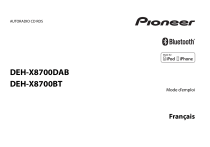
Lien public mis à jour
Le lien public vers votre chat a été mis à jour.